Fjern og installer SSD-moduler i Mac Pro (Rack)
Følg disse trin for at fjerne og installere SSD-moduler i din Mac Pro. Før du kan følge denne fremgangsmåde, skal du have følgende:
Apple Configurator 2.12 eller en nyere version installeret på en Mac, der understøtter macOS 12.4 eller en nyere version, er tilsluttet en strømkilde og har forbindelse til internettet.
Du skal måske konfigurere din webproxy eller dine firewallporte, så de tillader al netværkstrafik fra Apple-enheder til Apples netværk 17.0.0.0/8. Du kan få flere oplysninger om, hvilke porte Apple-produkter bruger, i Apple-supportartiklen Brug Apple-produkter på virksomhedsnetværk.
Et understøttet USB-C til USB-C-opladningskabel
USB-C-kablet skal understøtte både strøm og data. Thunderbolt 3-kabler understøttes ikke.
SSD-moduler, som er kompatible med den aktuelle Mac Pro.
Intel-baserede Mac Pro SSD-moduler er ikke kompatible med den aktuelle Mac Pro.
ADVARSEL: Sørg for, at alle data på det eksisterende SSD-modul er sikkerhedskopieret. Krypterede data på de originale SSD-moduler kan ikke læses på nogen anden Mac. Når en ny SSD-parringsproces er startet, kan data på det eksisterende SSD-modul ikke gendannes eller tilgås på noget system, heller ikke på den oprindelige Mac Pro, hvor de kom fra.
Bemærk: Disse muligheder gælder for Mac Pro-rackarbejdsstationen med Apple Silicon. Se Fjern og installer SSD-moduler i Mac Pro, hvis du har en Intel-baseret Mac Pro-rackarbejdsstation. Se Fjern og installer SSD-moduler i Mac Pro, hvis du har en Mac Pro-towerarbejdsstation.
Sluk Mac Pro ved at vælge Apple

Lad computeren køle af i 5-10 minutter, før du rører ved de indvendige komponenter, som kan være varme.
Afmonter alle kabler med undtagelse af netledningen fra Mac Pro.
Rør ved metallet uden på Mac Pro for at aflede statisk elektricitet.
Bemærk: Afled altid statisk elektricitet, før du rører ved dele eller installerer komponenter inden i Mac Pro. Undgå at bevæge dig rundt i lokalet og derved skabe statisk elektricitet, før du er færdig med at installere udvidelseskortene.
Tag netledningen ud.
Fjern Mac Pro fra racket.
Anbring computeren på bagsiden på en ridsefast overflade.
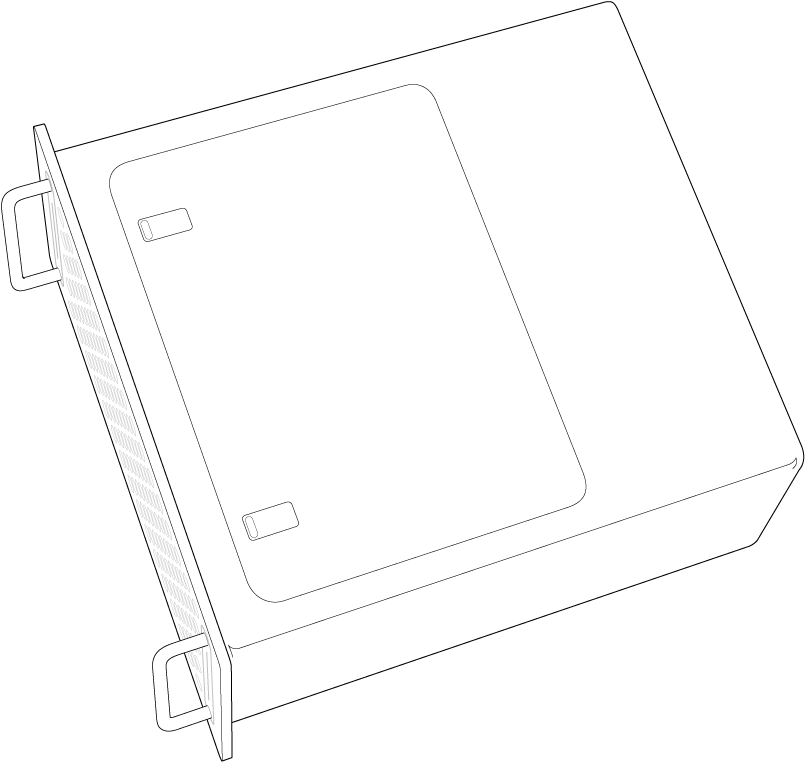
Skub ind øverst på låsene, og træk derefter i låsene for at fjerne adgangspanelet.
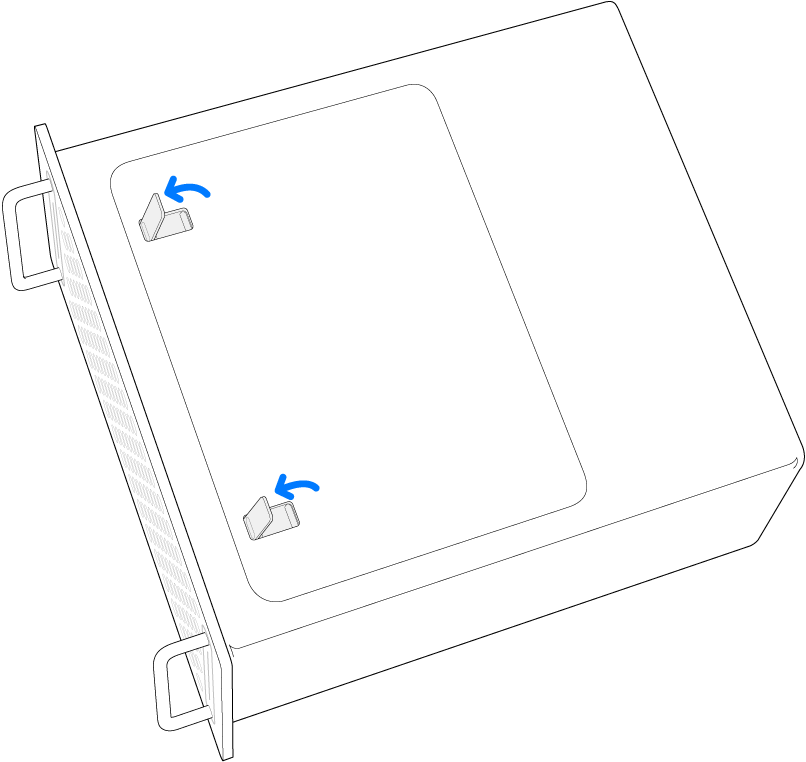
Fjern adgangspanelet.
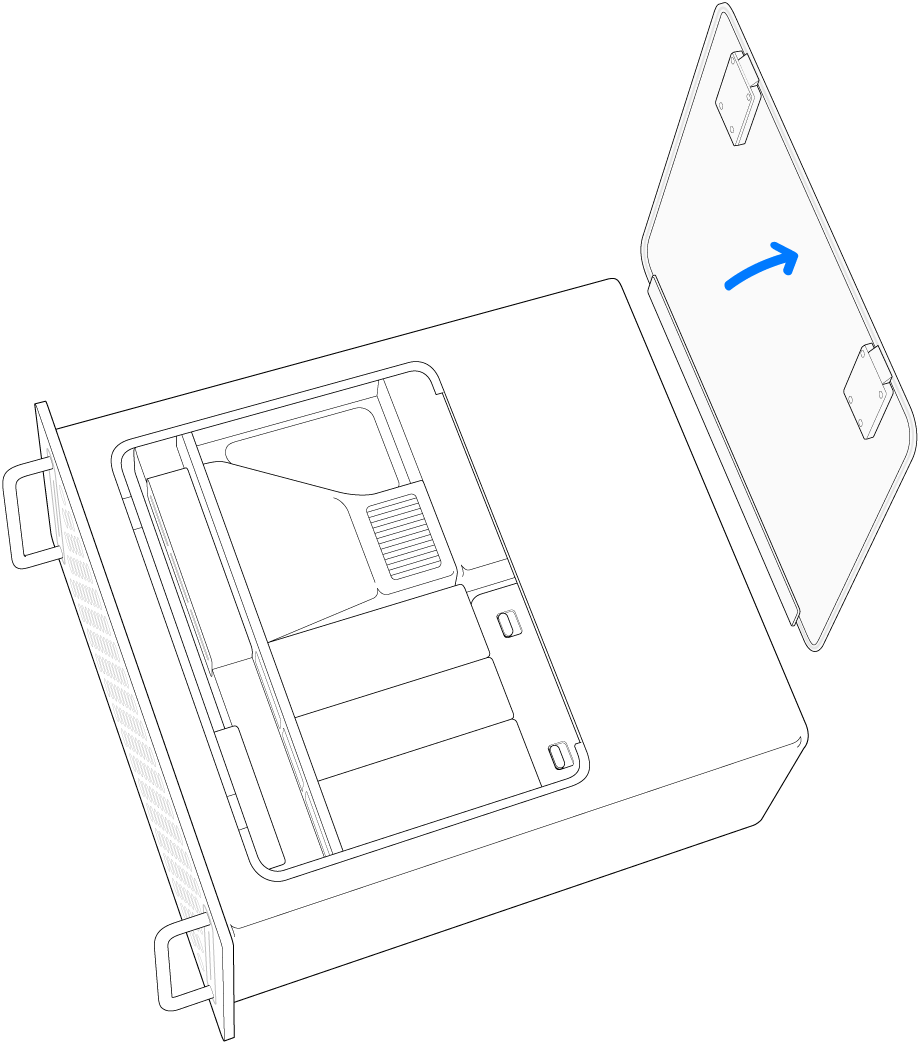
Skub til kontakten på SSD-moduldækslet.
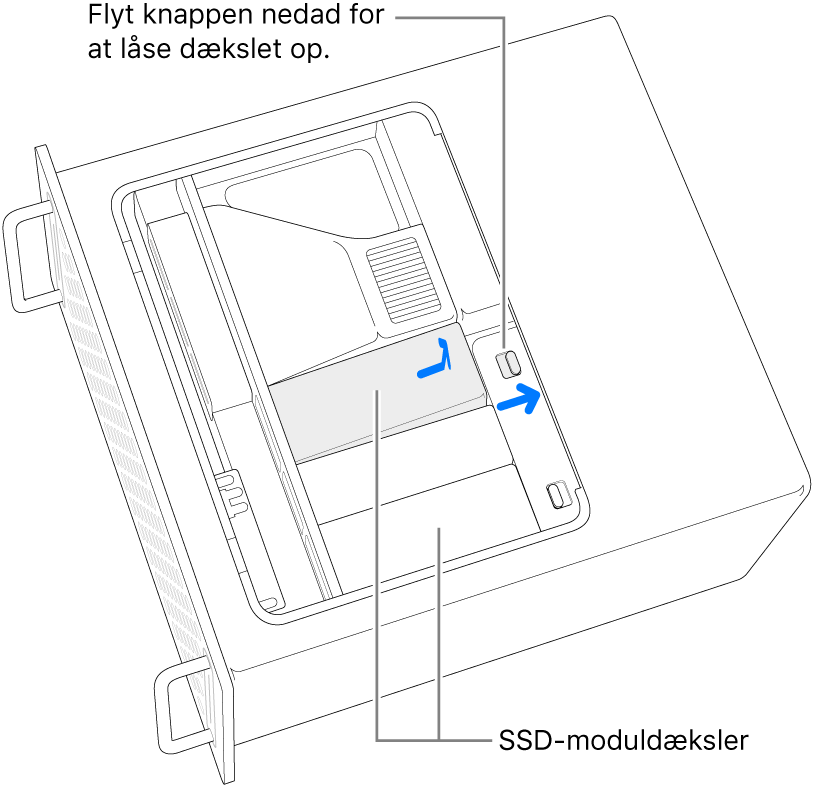
Fjern SSD-moduldækslerne.
Fjern de to skruer med en T8-skruetrækker.

Bemærk: Du kan ikke bruge eksisterende moduler sammen med nyligt købte opgraderingssætmoduler. Sørg for, at du fjerner alle eksisterende moduler helt, og at du kun installerer de moduler, der fulgte med dit opgraderingssæt.
Træk et SSD-modul lige ud. Gentag med det andet modul.
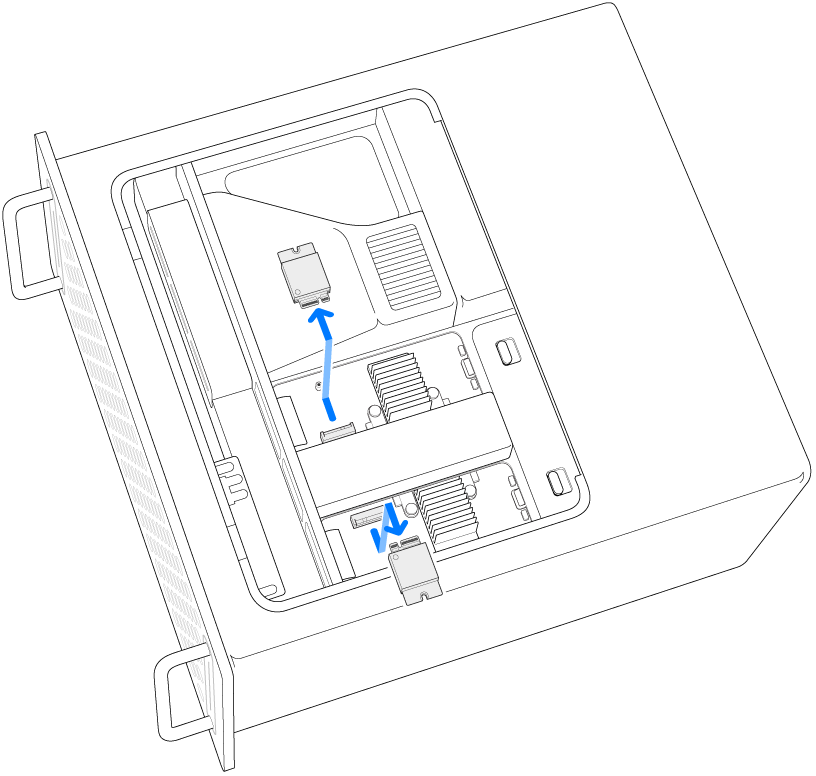
Skub de nye moduler på plads, og sørg for, at hvert modul anbringes i et rigtige stik.
Vigtigt: Modulerne er mærket “1” og “2”. Det modul, der er mærket “1”, skal installeres i stikket mærket “1”, og det modul, der er mærket “2”, skal installeres i stikket mærket “2”.
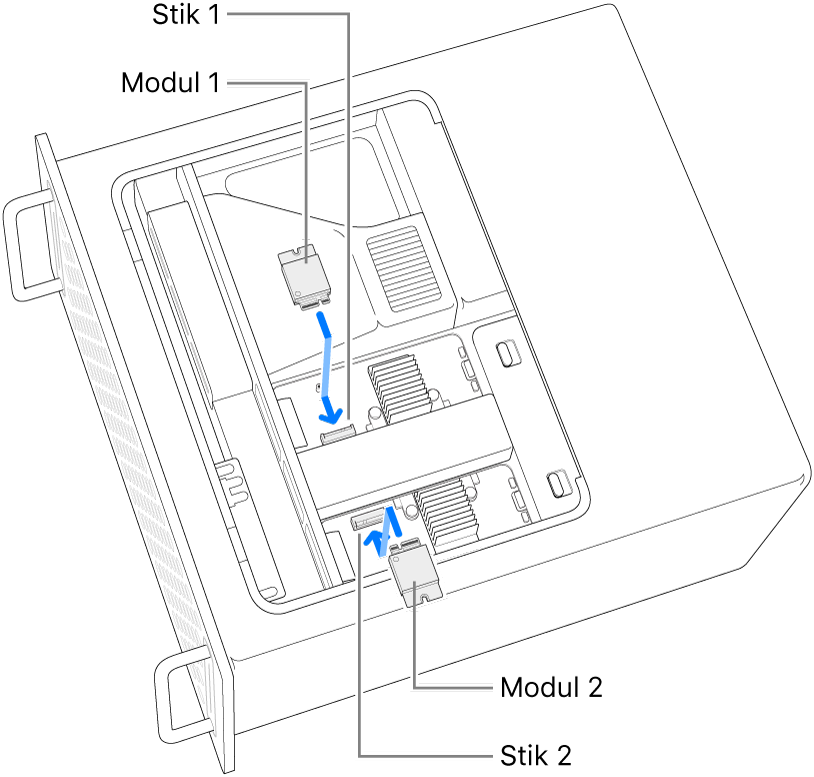
Brug en T8-skruetrækker til at skrue de to skruer i, der fulgte med de nye moduler.
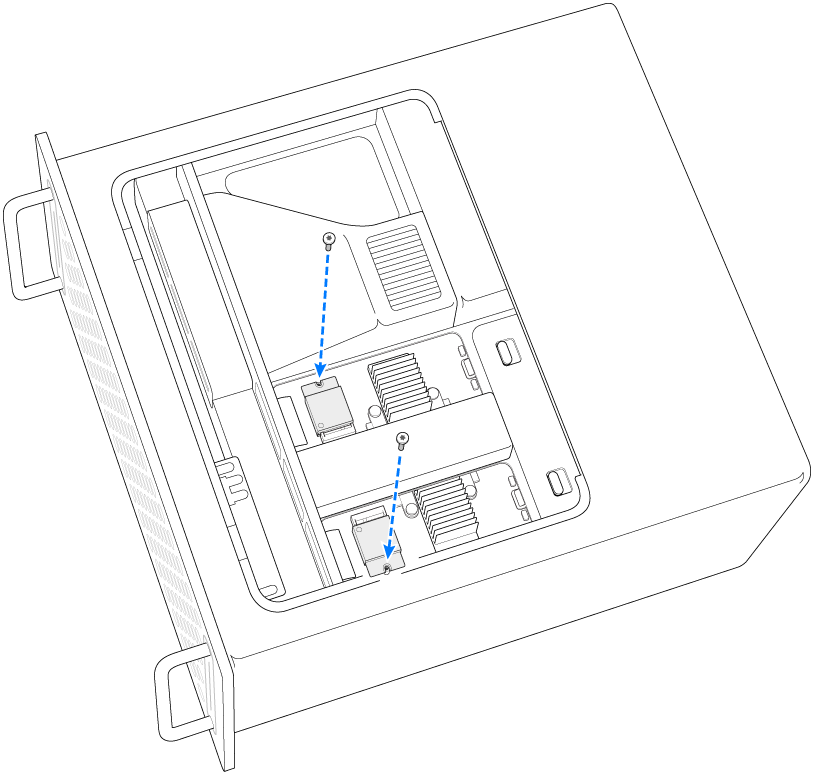
Sæt SSD-moduldækslet på igen.
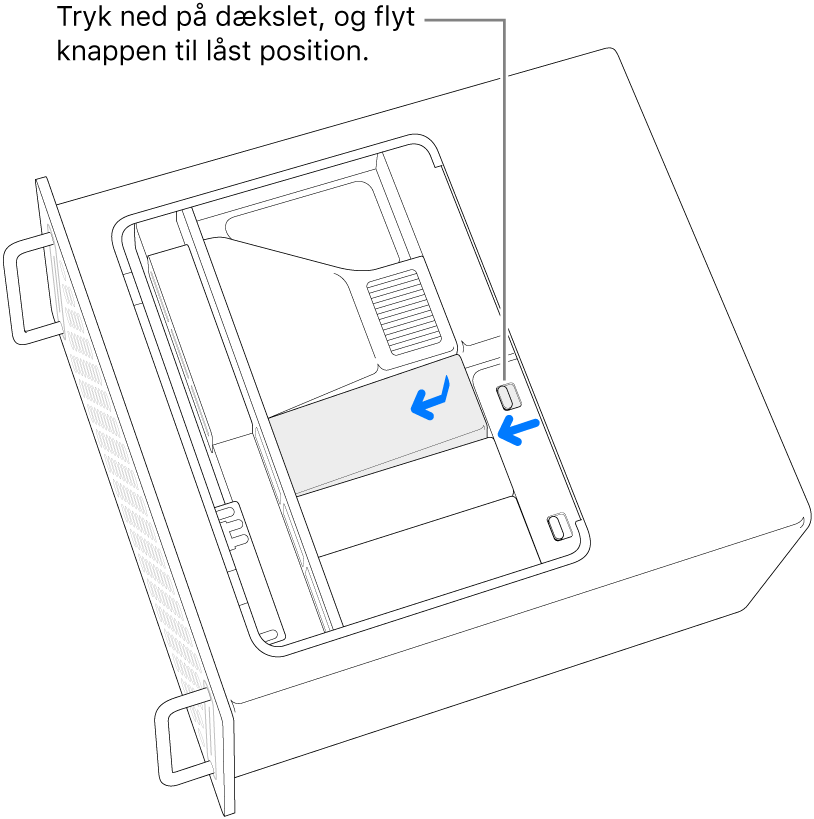
Sæt adgangspanelet på igen.
Mac Pro kan ikke starte, før adgangspanelet er sat på igen.
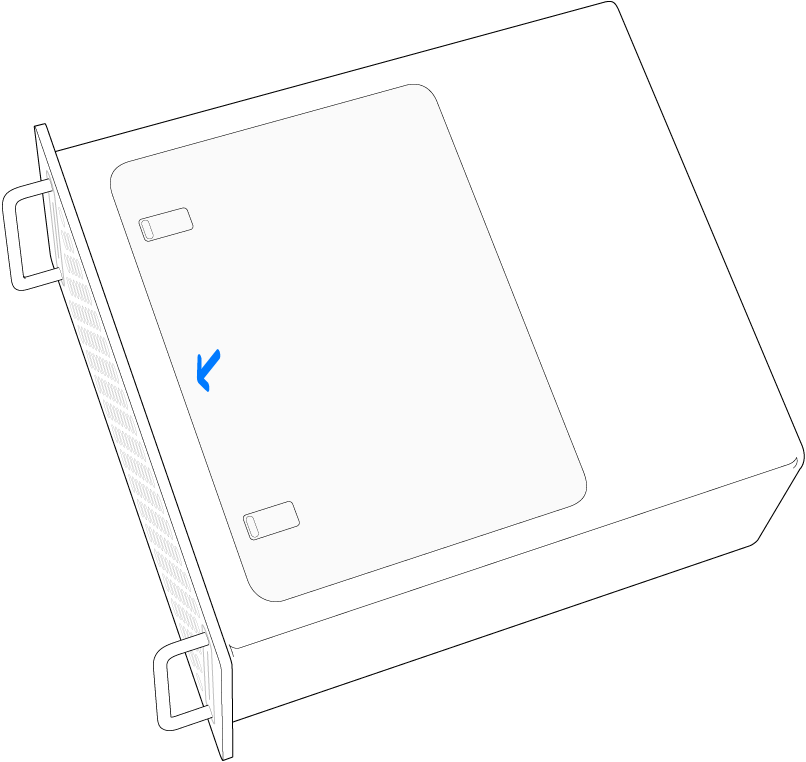
Installer Mac Pro i racket igen.
Sæt alle kabler med undtagelse af netledningen i Mac Pro igen.
Tilslut en skærm, så du kan se, hvornår gendannelsen af firmwaren er færdig.
Sæt USB-C-kablet i Thunderbolt-porten nærmest afbryderknappen. Sæt den anden ende af kablet i den Mac, du skal bruge til at gendanne Mac Pro.
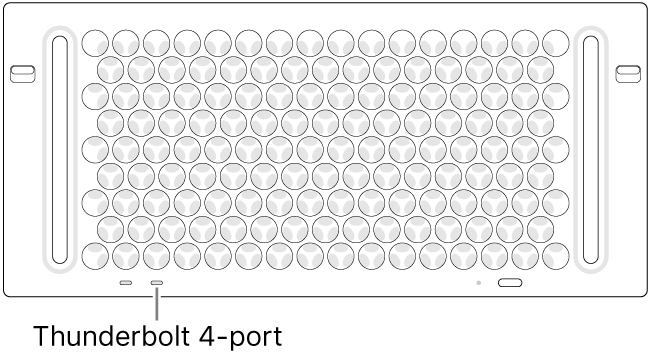
Hold afbryderknappen nede, slut Mac Pro til en strømforsyning, og fortsæt med at holde afbryderknappen nede i omkring 3 sekunder. Statusindikatoren lyser nu ravgult.
Bemærk: Du vil ikke se nogen skærmaktivitet fra Mac Pro.
Følg trinene i Forny eller gendan en Mac med Apple Silicon for at gendanne firmwaren på Mac Pro.